替换刀具而不重新计算刀具路径
Fusion Manufacturing Extension
此功能是扩展程序的一部分。扩展程序是在 Fusion 中访问更多功能的一种灵活方式。了解详情。
可选步骤 1-4 显示了在使用“替换刀具”修改之前如何分割刀具路径。
(可选)在浏览器中,选择要分割的刀具路径。
(可选)在“制造”工作空间工具栏上,单击“铣削”>“修改”>“修整”
 。此时将显示“修整”对话框。
。此时将显示“修整”对话框。(可选)在针对“修整类型”选择了“多边形”的情况下,在画布上,单击三个或更多点以在要分割的刀具路径区域周围创建闭合边界,以便您可以为其使用其他刀具。
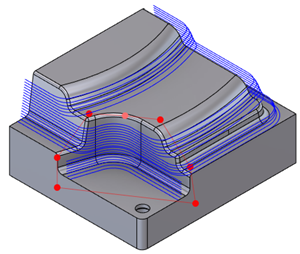
(可选)在“修剪”对话框的“保留”下拉菜单中,选择“两者”。刀具路径将分割为子刀具路径,这会在浏览器中表示。
在浏览器中,选择要在其上替换刀具的刀具路径。
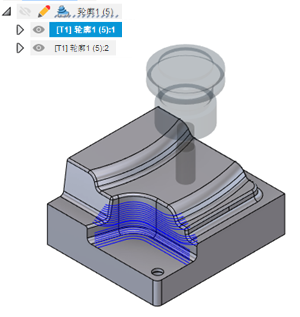
在“制造”工作空间工具栏上,单击“铣削”>“修改”>“替换刀具”
 。
。在“替换刀具”对话框中,单击“选择”以选取刀具。此时将打开“刀具库”。
在“刀具库”中,选择刀具。刀尖几何图元必须与原始刀具相同,而刀具长度等几何图元可以不同。
单击“选择”以确认您的选择。
(可选)根据需要更改任何“进给和速度”值。
(可选)若要添加备注以帮助以后回想起为什么要执行修改,请在“备注”框中键入一些文本。当您将指针放置在时间轴中的修改内容上时,就会出现备注。
单击“确定”。新选择的刀具将用于刀具路径,而不重新计算任何刀具路径。
示例
观看这段视频,了解何时以及如何使用“替换刀具”命令。
注意:“更改刀具”命令已重命名为“替换刀具”。